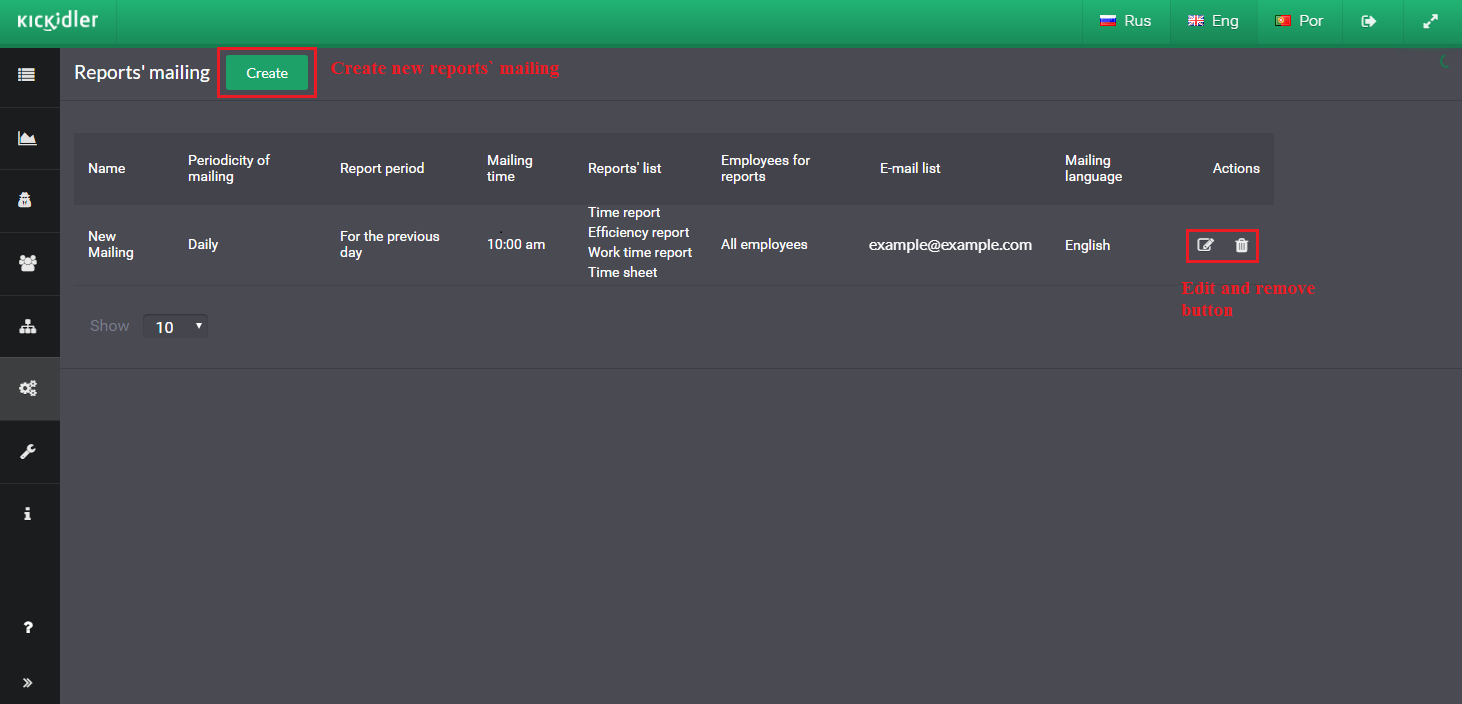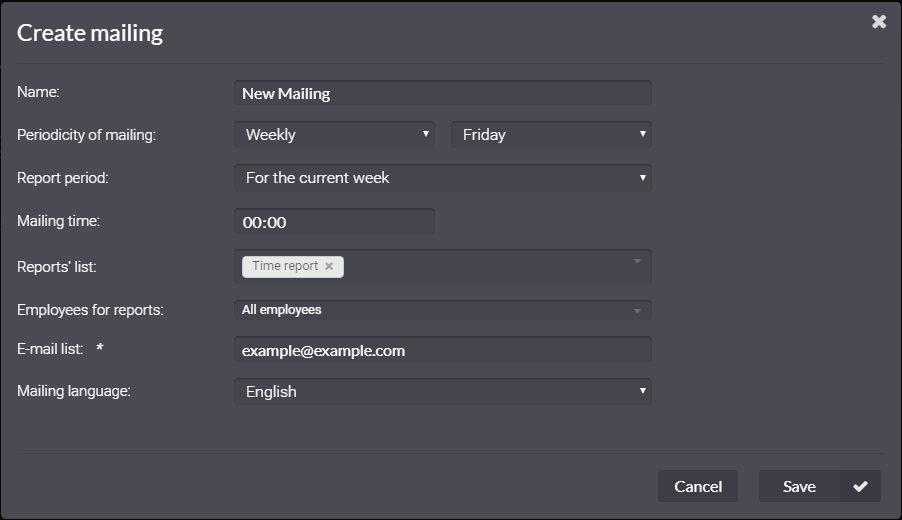" Ayarlar " bölümü, diğer bölümlerde ayarların yapılması için tasarlanmıştır.
Ayarlar bölümü şu alt bölümleri içerir:
- “ İhlaller ve bildirimler ” bölümü, ihlal filtrelerini ve bildirim ayarlarını yönetmeyi amaçlamaktadır,
- “ Rapor dağıtım ” ise rapor oluşturma ve raporların otomatik dağıtımı için görevleri düzenlemek için tasarlanmıştır.
İhlaller ve Bildirimler
İhlaller ve bildirimler alt bölümü aşağıdaki sekmeleri içerir:
- “ İhlal Filtreleri” sekmesi, ihlal gruplarının içeriklerini ve ihlal filtresi ayarlarını kontrol etmek için kullanılır.
- " Otomatik bildirimleri yönet " sekmesi , bildirim gruplarının içeriğini ve otomatik bildirimler için ayarları kontrol etmek üzere tasarlanmıştır.
İhlal Filtreleri
Bu bölüm, gruplar ve ihlal filtrelerinden oluşan iki düzeyli bir şema içerir.
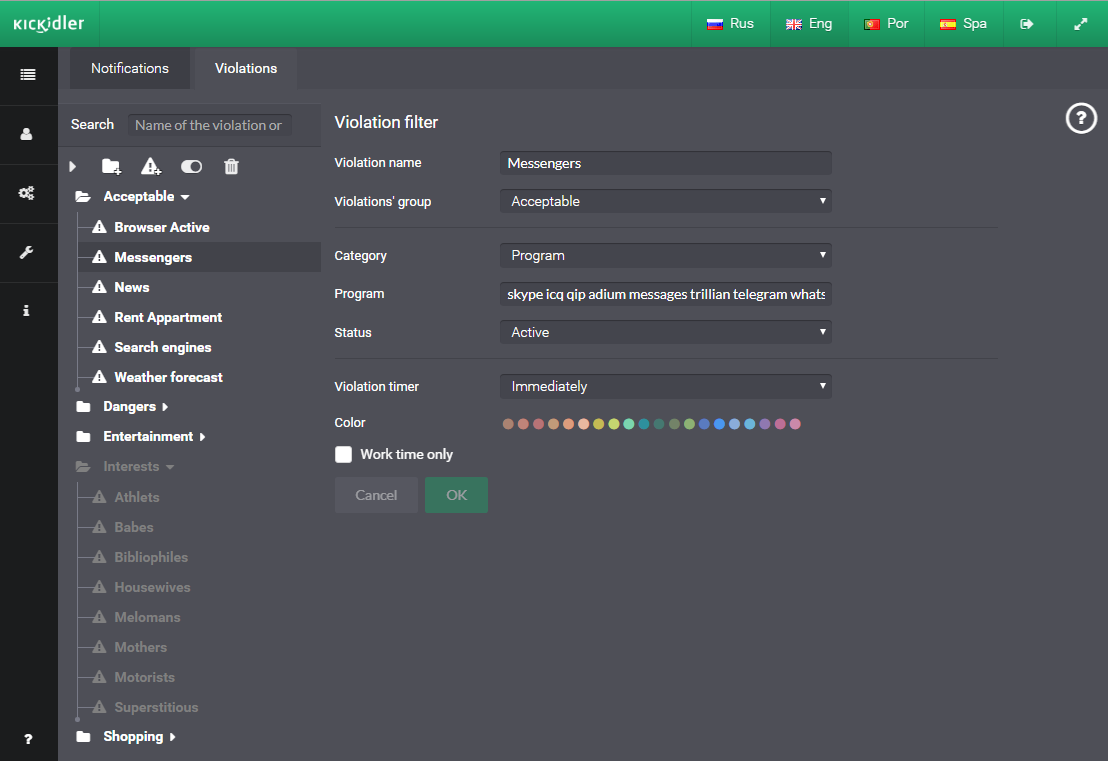
İhlal Filtresi Ayarları
İhlal filtresinin çalışması için aşağıdaki ayarlar belirtilmelidir:
- İsim ve grup,
- Kategori,
- İhlal zamanlayıcısı,
- Renk işaretleyici.
Gerekirse, çalışma programı dahilinde ihlalleri sınırlandırabilirsiniz.
Bir ihlal için, bir kategori girmeli - ihlalin işleyeceği koşulları belirlemelisiniz. İhlaller için aşağıdaki kategoriler verilmiştir:
- Verimsiz faaliyet - “verimsiz” olarak işaretlenen tüm aktif uygulamalar ihlal olarak kabul edilecektir.
- Nötr faaliyet - "Nötr" olarak işaretlenen tüm aktif uygulamalar bir ihlal olarak değerlendirilecektir.
- Üretken faaliyet - “üretken” olarak işaretlenen tüm aktif uygulamalar bir ihlal olarak değerlendirilecektir,
- Kategorisiz faaliyetler - etkililik değerlendirmesi yapılmayan tüm aktif uygulamalar bir ihlal olarak değerlendirilecektir,
- Tüm faaliyetler - tüm aktif uygulamalar bir ihlal olarak değerlendirilecek,
- Hareketsizlik - herhangi bir hareketsizlik ihlal olarak kabul edilecek
- Program, Web sayfası, Başlık - belirtilen programlar, web sayfaları veya başlıklar ihlal olarak kabul edilir
- Programları, web sayfalarının veya başlıkları boşluk bırakarak,
- Programların, web sayfalarının veya başlıkların etkinlik durumu,
- Etkin - çalışan bir programı, web sayfasını veya başlığı kullanırsa ihlaller tetiklenir,
- Etkin değil – çalışan bir programı, web sayfasını veya başlığı kullanmazsa ihlaller tetiklenir.
Bir ihlal için, kategorinin ihlal edilmeden önce ne kadar süre çalışması gerektiğini belirtmelisiniz. Bu ayara ihlal zamanlayıcısı denir.
Program aşağıdaki ihlal zamanlayıcı ayarlarını sağlar:
- Anında zamanlayıcı - bu tür ayarlar yapılması halinde, ihlalin tespit edildiği anda derhal tetiklenir,
- Sürekli zamanlayıcı - belirtilen sürekli çalışma süresinden sonra ihlal tetiklenir,
- Toplam zamanlayıcı – geçen süre göz önüne alınarak belirtilen sürede ihlal tetiklenir.
İhlal Gruplarını Yönetmek
Yeni bir ihlal grubu eklemek için:
- “Grup Ekle” düğmesine tıklayın,
- İhlal grubunun adını girin,
ve "Tamam" düğmesini tıklayın.
Bir ihlal grubunu düzenlemek için:
- Düzenlemek istediğiniz ihlal grubunu seçin.
- İhlal grubunun adını değiştirin
ve "Tamam" düğmesini tıklayın.
Gruba dahil edilen tüm ihlallerin çalışmasını devre dışı bırakmak için:
- Devre dışı bırakılacak ihlal grubunu seçin,
- “Devre Dışı Bırak” düğmesine tıklayın.
Bağlantı kesildikten sonra, gruptan gelen tüm ihlaller çalışmayı durduracaktır.
Bir ihlal grubunu kaldırmak için:
- Silinecek ihlal grubunu seçin,
- “Sil” düğmesine tıklayın,
ve açılan pencerede "Tamam" düğmesini tıklayın.
İhlal Filtrelerini Yönetmek
Bir ihlali taşımak için
- Taşımak istediğiniz ihlali seçin,
- mouse’yi sürükleyerek ihlali başka bir gruba taşıyın
Veya
- taşımak istediğiniz ihlali seçin,
- açılan listeden ihlali taşımak istediğiniz ihlal grubunu seçin,
ve " Tamam " ı tıklayın
Yeni bir ihlal filtresi eklemek için:
- Yeni bir ihlal filtresi eklemek istediğiniz grubu seçin,
- “İhlal filtresi ekle” düğmesini tıklayın,
- Yeni ihlal filtresinin adını girin,
- Gerekirse ihlal grubunu değiştirin,
- Bir kategori ve ihlal zamanlayıcısı seçiniz,
ve "Tamam" düğmesini tıklayın. Ekledikten sonra grupta ihlal görünecektir.
Bir ihlali düzenlemek için:
- Düzenlemek istediğiniz ihlali seçin,
- İhlal ayarlarını değiştirin,
- isim
- grup
- kategori
- zamanlayıcı
ve "Tamam" düğmesini tıklayın.
İhlali devre dışı bırakmak için:
- Kapatılacak ihlali seçin
- “Devre Dışı Bırak” düğmesine tıklayın
Kapattıktan sonra ihlal çalışmayı durduracaktır.
İhlalleri kopyalamak için
- kopyalanacak ihlalleri seçiniz,
- “İhlalleri kopyala” tuşuna basınız,
Kopyalamadan sonra ihlal grubunda “-kopya” bölümü oluşacaktır
İhlal filtresini kaldırmak için:
- Kaldırmak istediğiniz ihlal filtresini seçin
- “Sil” düğmesine tıklayın
ve açılan pencerede "Tamam" düğmesini tıklayın.
Otomatik bildirimleri yönet
Bu bölüm, bildirim grupları ve otomatik bildirimlerden oluşan iki düzeyli bir şema içerir.
Otomatik posta bildirimleri oluşturmadan önce, posta sunucusuna mektupları gönderecek olan “ Yapılandırma ” bölümünün “ Posta Sunucusu ” bölümüne posta sunucusunu bağlayın .
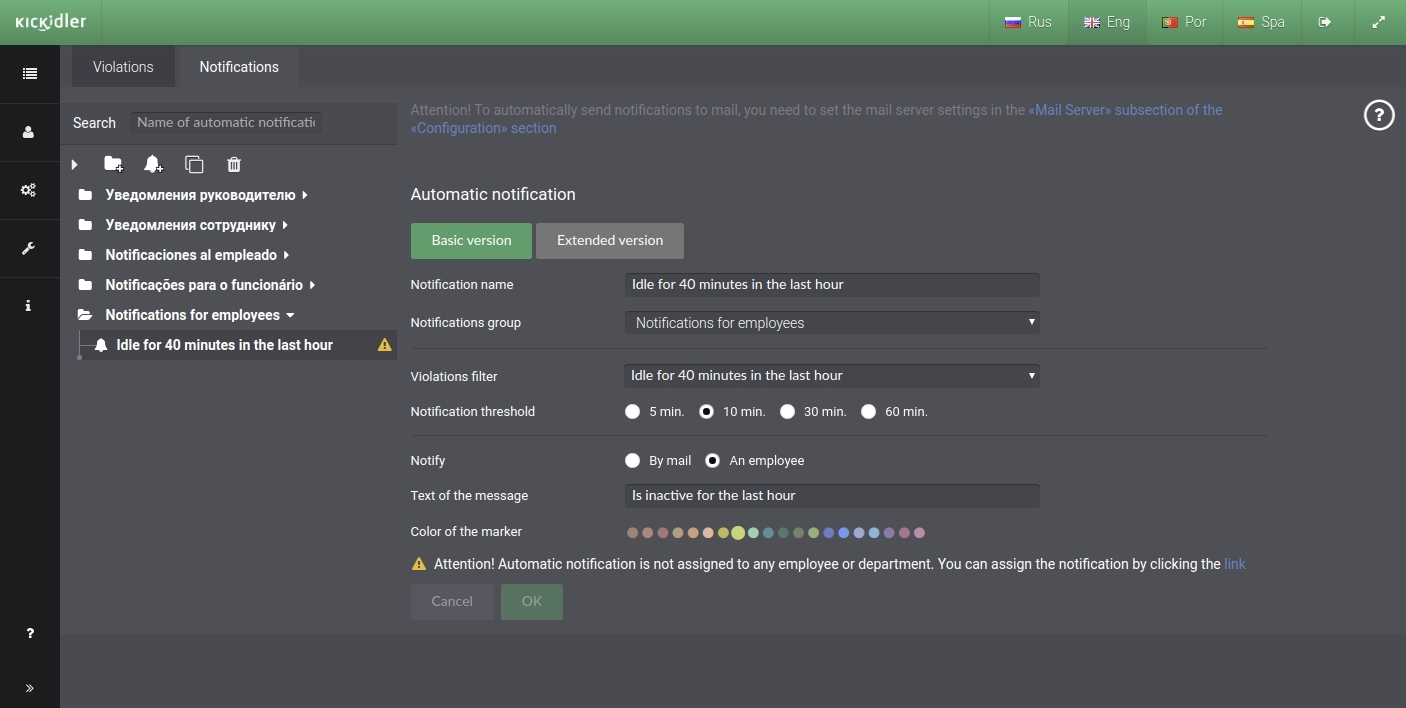
Otomatik bildirimleri ayarlama
Her otomatik bildirim için aşağıdaki ayarlar yapılmalıdır:
- Otomatik bildirimin adı,
- Bildirimin yer alacağı bildirim grubu,
- Bildirilecek olaylar
- Bir çalışanın veya yöneticinin aldığı bildirimler arasındaki zaman gecikmesini göstermek için bildirim eşiği. “0” olarak ayarlandığında, çalışanlar veya amirler tüm bildirimleri alır,
- Sistemde kullanmak için bildirim etkinleşmesi kayıdı zorunluğu.
- Bildirim alma şekli.
Sistemdeki olay çeşitleri
Programda aşağıdakilere dayanarak olaylar oluşturmak mümkündür:
- İhlal filtreleri - İhlal filtrelerine dayalı olaylar, oluşan ihlal dönüştürülerek oluşturulur,
- İhlal grupları - ihlal gruplarına dayalı olaylar, bir ihlal grubundan tetiklenen ihlalleri dönüştürerek oluşturulur,
- Çalışma grafikleri - bu etkinlikler çalışanların grafiklerine veya onlardan sapmalarına göre oluşturulur.
Bildirim alma yöntemleri
Program olayları aşağıdaki gibi bildirebilir:
- Posta ile - belirtilen e-posta adresine belirtilen metinle birlikte bir bildirim gönderilir
- Çalışana - bildirimler, bildirim arayüzündeki grabber’da çalışana gönderilir.
Otomatik bildirimleri ayarlama yolları
Otomatik bildirimleri yapılandırmanın birkaç yolu vardır:
- "Temel sürüm" modunda, bildirim için aşağıdaki parametreleri belirleyebilirsiniz:
- bildirimin adı,
- bildirim grubu,
- ihlal filtresine dayalı bir olay,
- bildirim eşiği
- Bildirim alma şekli.
- "Gelişmiş sürüm" modunda, bildirim için aşağıdaki parametreleri belirleyebilirsiniz:
- bildirimin adı,
- bildirim grubu,
- herhangi bir sayıda olay
- bildirim eşiği
- bildirim yolu:
- e-postaya gönder,
- çalışana bildir.
Dikkat!
Temel sürümde, otomatik bildirimin adı etkinliğin adıyla isimlendirilir, gerekirse ad değiştirilebilir.
Bildirim Grupları
Yeni bir bildirim grubu eklemek için:
- “ Grup Ekle ” düğmesine tıklayın ,
- Bildirim grubunun adını girin,
ve " Tamam " düğmesini tıklayın .
Bir bildirim grubunu düzenlemek için:
- Düzenlemek istediğiniz bildirim grubunu seçin.
- Bildirim grubunun adını değiştirin
ve " Tamam " düğmesini tıklayın .
Bir bildirim grubunu silmek için:
- Silmek istediğiniz bildirim grubunu seçin,
- “ Sil ” düğmesine tıklayın ,
ve açılan pencerede " Tamam " düğmesini tıklayın .
Otomatik bildirimler
Yeni bir otomatik bildirim eklemek için:
- Otomatik bildirim eklemek istediğiniz bildirim grubunu seçin,
- "Bildirim Ekle" düğmesini tıklayın,
- Otomatik bildirimi ayarlamak için bir yöntem seçin,
- Bildirim seçeneklerini girin
ve " Tamam " düğmesini tıklayın . Ekledikten sonra, bildirim grubunun bir parçası olarak otomatik bir bildirim görünür.
"Temel Sürüm" e bildirim eklemek için:
- Otomatik bildirim eklemek istediğiniz bildirim grubunu seçin,
- "Bildirim Ekle" düğmesini tıklayın,
- “Temel Sürüm” düğmesine tıklayın,
- Otomatik bildirim için bir ad girin
- Otomatik bildirim eklemek istediğiniz bildirim grubunu seçin,
- Olaylara dönüştürülecek ihlal filtresini seçin
- Bir bildirim eşiği belirleyin
- Bir bildirim yöntemi seçin
- E-postaya gönder,
- E-posta adresi ve mesajı yazınız.
- çalışana bildir,
- mesajı yazın,
- bildirim rengini seçin.
- E-postaya gönder,
Ve “Tamam” a tıklayınız.
Dikkat! Temel görünümde otomatik bildirim ihlal başında etkinleşir ve rapor oluşturmak için otomatik olarak kayıtlanır.
"Gelişmiş Sürüm" e bildirim eklemek için:
- Otomatik bildirim eklemek istediğiniz bildirim grubunu seçin,
- "Bildirim Ekle" düğmesini tıklayın,
- “Gelişmiş sürüm"” düğmesine tıklayın,
- Otomatik bildirim için bir ad girin,
- Otomatik bildirim eklemek istediğiniz bildirim grubunu seçin,
- Sistemde kullanmak için bildirim etkinlenmesi kayıdı zorunluğunu ayarlayınız,
- Olayları belirtin
- Olaylar sekmesini seçin
- olay türünü seçin
- olayın oluşma yöntemini belirtin
- “Olay ekle” butonuna tıklayın
- Çok sayıda etkinlikle, “ Bildirim Eşiği ” ni ayarlayabilirsiniz.
- Bildirim alma şeklinizi belirtin.
- e-postaya gönder,
- ‘ E-posta ile bilgilendirme’ sekmesini seçiniz
- e-posta adresi ve mesajı yazınız,
- ‘Alıcı ekle’ tuşuna tıklayınız.
- Çalışan
- ‘Çalışanın bilgilendirilmesi’ sekmesini seçiniz,
- Mesajı yazınız,
- Bildirim rengini seçiniz.
- e-postaya gönder,
Ve " Tamam " düğmesine tıklayın .
Otomatik bildirimi taşımak için
- taşımak istediğiniz bildirimi seçin
- mouse ile sürükleyerek bildirimi başka bir gruba taşıyın
Veya
- taşımak istediğiniz bildirimi seçin,
- açılan listeden otomatik bildirimi taşımak istediğiniz bildirim grubunu seçin,
ve " Tamam " ı tıklayın
Otomatik bildirimi düzenlemek için
- düzenlemek istediğiniz otomatik bildirimi seçin,
- bildirim ayarlarını değiştirin,
ve " Tamam " düğmesini tıklayın .
Otomatik bildirimi kopyalamak için
- kopyalamak istediğiniz otomatik bildirimi seçin,
- “ Bildirimi kopyala ” düğmesine tıklayın
Kopyalama işleminden sonra, otomatik bildirim "kopya" ön ekine sahip bildirim grubunun bir parçası olarak görünür
Otomatik bildirimi kaldırmak için:
- Silmek istediğiniz otomatik bildirimi seçin,
- “ Sil ” düğmesine tıklayın ,
ve açılan pencerede " Tamam " düğmesini tıklayın .
Raporların teslimi
“ Raporların teslimi” mail üzerinden raporların gönderilmesi ile alakalı düzenlemeler ile içerir.
“ Posta Server’ı” kısmından “ Konfigürasyon” bölümünde gerekli mail adreslerini ekleyerek, raorların istediğiniz e-postalara dağıtılmasını sağlayabilirsiniz.
Yeni bir otomatik gönderim yaratmak için “ Oluştur” tuşuna basınız, karşınıza “ Dağıtım yarat” diyalog ekranı çıkacaktır.
Çıkacak diyalog ekranında dağıtım için sıradaki parametreleri girebilirsiniz:
- “dağıtım ismi”
- “dağıtım periyotları”
- “raporlama periyotları”
- “ dağıtım zamanları” buraya kesin gün, hafta ve ayları girebilirsiniz
- “ rapor listesi”
- “ raporlama personelleri”
- “adres listesi” virgül koyarak tüm mail alıcıları
- “ dağıtım dili” seçeceğiniz dilde gönderilecektir
“ Kaydet” butonuna basarak parametreleri kaydedebilirsiniz.
Dikkat! Her ay belirlediğiniz tarih o ay içinde yok ise, o ayın son günü dağıtım yapılır. Ayın son günü için 31 tarihini seçmeniz gerekmektedir.
Dağıtımı düzenlemek isteseniz, tabloda bulunan kalem işaretine basarak gerekli ayarları giriniz, ardından “ kaydet” butonuna tıkalayarak ayarlarınızı kaydedin.
Dağıtımda silmek istediğiniz yer olur ise, seper ikonuna basarak gerekli yeri “ Sil” ile silebilirsiniz.
Markalaşma
Marka alt bölümü, arayüzlerin görsel tasarımını özelleştirmek için tasarlanmıştır ve kurumsal kimlik ve logo unsurlarını kullanmanıza olanak tanır.
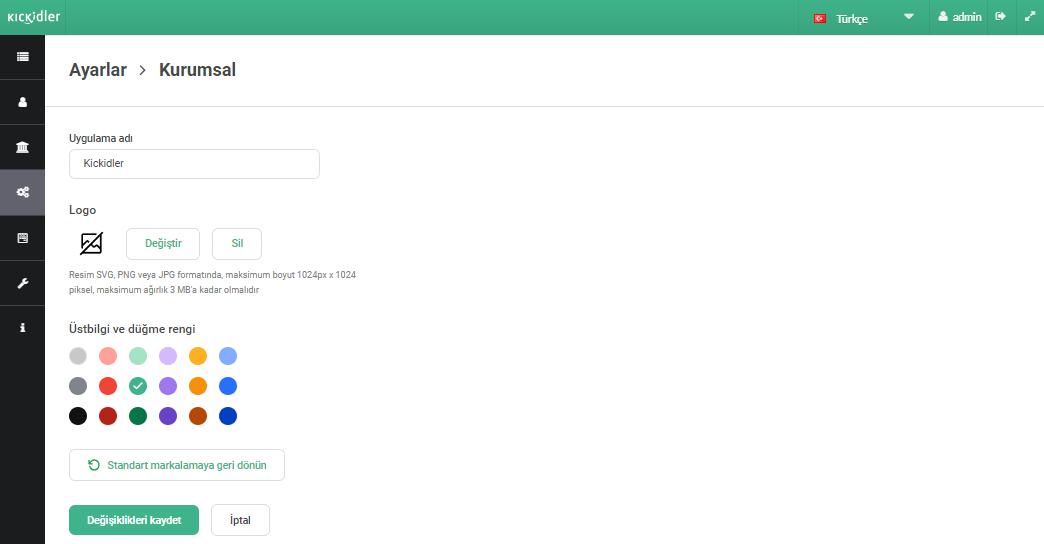
Bu bölümde aşağıdaki parametreleri değiştirebilirsiniz:
- Uygulama adı: adı değiştirdikten sonra sayfa başlığında görünecektir.
- Logo: yeni logo yüklendikten sonra, Merkezi Sunucunun sol tarafındaki başlıkta, Proje Kontrol web arayüzünde ve çalışan arayüzünde grabber'da görünecektir.
- Başlık ve düğmelerin rengi: ön ayarı değiştirdikten sonra, yeni renk Merkezi Sunucu ve Proje Kontrol web arayüzündeki başlık ve düğmelere uygulanacaktır.
Ayarları tek tek veya hepsini birlikte değiştirebilirsiniz.
Özelleştirme Yönetimi:
Uygulama adını düzenlemek için:
- Uygulama için yeni bir ad girin.
- Değişiklikleri Kaydet düğmesine tıklayın.
Yeni bir logo yüklemek için:
- "Değiştir" düğmesine tıklayın.
- Aşağıdaki gereksinimleri karşılayan bir logo dosyası seçin: SVG, PNG veya JPG formatı, maksimum boyut 1024px x 1024px, maksimum ağırlık en fazla 3 MB.
- "Değişiklikleri Kaydet" butonuna tıklayın.
Varsayılan Kickidler logosunu geri getirmek için:
- "Sil" butonuna tıklayın.
- "Değişiklikleri Kaydet" düğmesine tıklayın.
Başlık ve düğmelerin rengini düzenlemek için:
- Ön ayarlardan bir renk seçin.
- Değişiklikleri Kaydet düğmesine tıklayın.
Seçili ancak kaydedilmemiş ayarları sıfırlamak için:
- "İptal" düğmesine tıklayın.
Standart arayüz tasarımına geri dönmek için (yeşil renk ve standart Kickidler logosu):
- "Standart Markaya Geri Dön" düğmesine tıklayın.
 Türkçe
Türkçe English
English Русский
Русский Português
Português Español
Español Հայերենով
Հայերենով Български
Български 中文
中文 ქართული
ქართული Français
Français